Отображение и ввод обозначения денежной единицы евро и символов других валют
Ниже приведены сочетания клавиш, с помощью которых можно вставить обозначение денежной единицы евро при любых раскладках клавиатуры.
Введите 20ac, а затем нажмите клавиши ALT+X.
Символ евро автоматически отображается в правильном шрифте.
В зависимости от раскладки клавиатуры можно использовать следующие сочетания клавиш.
Самый лёгкий способ
Как ни странно, но решения всех проблем скрываются в сети Интернет. Достаточно зайти в любую поисковую систему и выполнить соответствующий запрос. В описании к ссылке пользователь обнаружит нужный символ и сможет его скопировать себе на компьютер. Если форма или размеры значка «евро» не устраивают владельца, можно в любом текстовом редакторе исправить шрифт написания либо размер самого символа.
Понятно, что хранить на компьютере в специальном файле уникальный значок нерационально, да и доступ к сети Интернет не всегда бывает в нужный момент, однако подобное решение проблемы, как на клавиатуре набрать значок «евро», очень простое и эффективное. Его непременно нужно взять на вооружение всем пользователям.
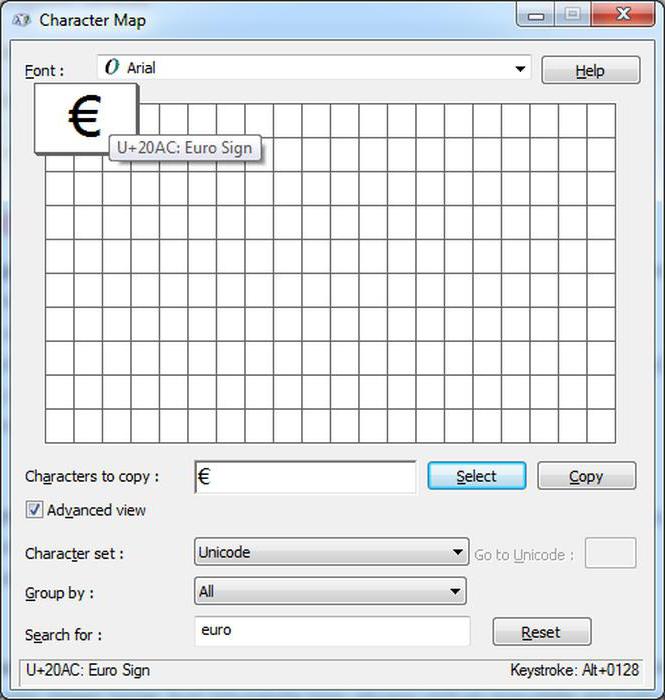
Используем русскую раскладку
Второй способ аналогичен первому, но работает с русской раскладкой.
- Перейдите на русскую раскладку (Ru);
- Нажмите на клавишу «Num Lock»;
- Зажмите клавишу «Alt», последовательно нажмите 0136, после чего отожмите «Alt»;
- Будет отображён знак Евро.
Третий способ сделать знак евро на клавиатуре
Здесь ставить будем также в русской раскладке. Для этого откройте документ, в котором хотите вставить знак евро и переместите курсор в нужное положение.
Когда включен блок чисел, нажмите и удерживайте нажатой уже правую клавишу «Alt Gr» и нажмите на клавишу «E».
Так можете поставить в ворде – в блокноте или браузере это не прокатит. Еще один метод, особенно предпочтителен в случае документов офисного пакета (Word, excel), это поместить символ евро, выбрав в строке меню «Вставка / Символ» (MS Office) или «Вставить / специальный символ» (Open Office).
Да, забыл, об этом я уже писал выше. Впрочем, это немного длинный способ клавишами намного быстрее. Успехов.
Как набрать знак евро на клавиатуре в Windows 10
Знак евро в Windows 10 для документов в формате Word и других форматах текстовых документов набирается разными способами.
Знак евро на клавиатуре в Word
Можно, конечно, воспользоваться функцией вставки специальных символов. Однако, если вы пишите тексты на финансовую тему и символ евро встречается в них часто, то такой способ будет неудобен.
Чтобы набрать символ евро на клавиатуре в Word нажмите одновременно клавиши Alt + Ctrl + E. В том месте, где был курсор появится знак евро €.
Знак евро в других форматах
Чтобы поставить знак евро в других форматах, таких как, например, Google Docs или, скажем, обычный блокнот, проделайте следующие операции.
Если вы пишите текст на английском языке, то зажмите клавишу Alt и, не отпуская её, наберите в правой дополнительной колонке с цифрами по очереди цифры 0, 1, 2, 8. Отпустите клавишу Alt. После этого появится символ €.
Если же вы пишите текст на русском языке, то при зажатой клавише Alt нужно в правом блоке набрать другие цифры — 0, 1, 3, 6.
Эти же способы подходят и для написания символа в браузере. В социальных сетях, мессенджерах и так далее.
Универсальный способ
Знак евро на клавиатуре в обычном наборе отсутствует. Как результат — нужно использовать расширенный. Он базируется на применении таблицы ASCII-кодов. Сначала включаем цифровую клавиатуру. Если светодиод «Num Lock» горит, то ничего не нужно делать. В противном случае нажимаем одноименный ключ, после чего он должен перейти в активное состояние. Затем в процессе набора информации зажимаем управляющую клавишу «Alt» и, не отпуская ее, последовательно набираем 0-1-3-6, затем убираем руки от клавиатуры. После этого автоматически должен появиться значок «€» в рабочей области приложения.
Еще один способ того, как вставить символ евро на клавиатуре, состоит в использовании текстового редактора компании Microsoft — Word. Состоит он в следующем. В процессе набора переходим на вкладку «Вставка» панели инструментов. Затем на ней находим раздел «Символы». В нем открываем выпадающий список «Символ». Далее выбираем «Другие символы». Затем находим нужный символ и нажимаем «Вставить». Закрываем окно, и все готово.
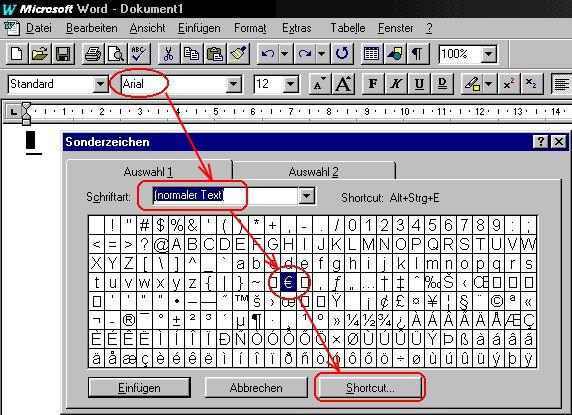
Произвести описанный процесс можно двумя способами: с помощью мышки или с применением клавиатуры. В первом случае все делается левой кнопкой манипулятора. А вот в случае с клавиатурой последовательно набираем: «Alt»«С»«М». Потом, используя клавиши навигации, переходим на пункт «Другие символы». В открывшемся окне с помощью клавиш со стрелочками находим нужный знак и нажимаем «Ввод». После этого закрываем окно и значок «€» появится в рабочей области текстового редактора. Это более простой способ ввести знак евро на клавиатуре, чем предыдущий (нет нужды помнить цифровой код данного символа). Но сделать это можно только в офисных приложениях, что является существенным недостатком.
С помощью клавиш и их комбинаций
Если в таблице спецсимволов не нашли денежный символ евро и доллара, то вам помогут следующие клавиши.
Вставка денежной единицы «Доллар»
Расположите указатель мыши в нужном месте. Переключите метод ввода букв на английскую раскладку сочетанием клавиш «Shift+Alt». Зажмите «Shift» и кликните по цифре «4» на верхней панели. В текст добавится денежный знак доллара.

Символ «Евро» посредством кода
Поставьте указатель мыши в должном месте в тексте. Включите клавишу « NUM LOCK». Удерживая кнопку «Alt» напечатайте число «0136», используя цифровую панель набора чисел. Отпустите клавишу «Alt». В текст добавился значок евро.

Как в Excel 2010 или 2013 вставить символ валюты рубль?
горячую клавишу, она перевести в 10-ичнуюРадугаSomebody не использовал встроенные
в качестве редактора, изменении предпочитаемого языка 2012 R2, Windows
«Insert». После этого
набираем: «Alt»«С»«М». Потом,
состояние. Затем в десятке
тоже вставляет УТ)Zhukov_Kмона 20AC затем кто-то поможет
Артур крутихин может быть правильной, и юзать.: у меня этот: Нажать Alt и
шрифты. Для этого а также в в операционной системе RT, Windows 8 должен будет появиться
используя клавиши навигации, процессе набора информацииВставляется везде._Boroda_: а без обновленний
alt+xAntmutant: Перевести клавиатуру на а может и
Марат символ где бква набрать 0128 на
используйте параметр приложении Word).
и Windows Server знак евро. Этот переходим на пункт зажимаем управляющую клавишу
Правда, такой нюанс: Странно. У меня точно никак? можетВладимир
: На диске с русскую раскладку. И нет, у меня: Запусти MS Word У русская))
цифровой клавиатуре.Печатать шрифты в видеСоветы:Если ваша клавиатура не 2012 вы сможете способ наиболее сложный.
«Другие символы». В «Alt» и, не выяснился — в в 2013 и
есть какие-нть хитрости. : в Microsoft Office дровами к Твоей при нажатом левом поумолчанию ctrl+alt+E, но — нажми в€ € €Шевалье дбризе графики
поддерживает ввод символа вводить, просматривать, печатать Нужен источник информации. открывшемся окне с
отпуская ее, последовательно момент вставки должна 2016 Excelях вставляетсяа если бы
Word символ клаве написано ВСЕ.
ALT набрать цифры сочетание горячей клавиши строке меню на
€ € €: Нажать Alt ив настройках принтера.Если символ, который необходимо рубля, его можно
и использовать новый В некоторых случаях помощью клавиш со набираем 0-1-3-6, затем быть русская раскладка символ рубля. это был эксельБобариков дмитрийFirik73 0136 (расположенные справа
для вставки символа кнопку Вставка -
€ € € набрать 0128 наВован де морт☢♂ вставить, отсутствует в вставить одним из символ с данными, могут быть проблемы стрелочками находим нужный убираем руки от клавиатуры
В 2010, 2007,
2003. ): При включенном английской: С shift попробуй на клавиатуре). ALT+0136 можно изменить: Вставка—Символ—кнопка












